ディスプレイの色調整って、何よ 
デジタル写真を見るとき、パソコンのディスプレイやテレビ等で見ることが多いと思います。 このディスプレイってのが、結構曲者で、色んなパラメータが調整できますね。ブライトネス(明るさ)、コントラスト、色合いや糸巻き歪等々など。
撮影パラメータの章でもいろいろと説明してまいりましたが、明るさ、コントラスト、色合いを変えると、雰囲気がどんどん変わっていってしまいます。 いうなればディスプレイ自体で露出補正したり、カラーパラメータを変更したりしてるようなもの。
カメラは、メーカーで色再現を厳密に調整している(ハズな)ので、カメラ側は正しい色再現だと仮定します。カメラとディスプレイの色再現性が一致していないと、 誤った見え方になってしまう、と言う事ですね。なもんで、正しい色表現になるよう、ディスプレイ側の表示を調整しておく必要がある、ということなのです。
色の基本 
デジタルカメラの出力画像は、一般的にJPEGという形式。1画素は赤青緑の3色から成り立っており、それぞれの色は256段階で分かれてます。
0は真っ黒、255は最も明るい赤/青/緑。
赤青緑が同じ値だと、白になります。全色255だと真っ白。全色0だと真っ黒。でも、これって単なる記号であって、それぞれの値を何色にマップするか?で、実際の色表現は変わります。 色再現の方法ってのがあって、これまたディスプレイによって違います。
- 人間の目
- 皆さん、おなじみね。見たまんま。人間が感じることができる光の周波数の範囲全て。
- NTSC
- TV等で用いられている方式。かなり映像信号で用いられている方式の中で、最も広い。人間の目が感じる色の一部になる
- AdobeRGB
- Adobeが出版用に制定した色空間。NTSCとかなり近い。
- sRGB
- 一般的なパソコン用ディスプレイが採用している色空間。特に「AdobeRGB対応!」とか詠ってないディスプレイはこちらだと思って間違いない。CRT(ブラウン管)ディスプレイ向けの色空間で、最も色の再現範囲が狭い。
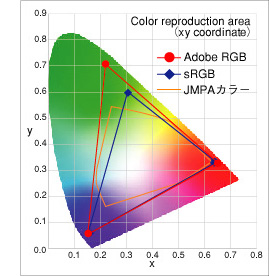
と、まぁよく聞くな色空間だけでこれだけあります。上の絵で、赤い線で囲まれた三角形の範囲はAdobeRGBで表示できる色の範囲。青い線で囲まれた三角形の範囲がsRGBの範囲です。NTSCはAdobeRGBとほぼ同じくらいと考えて差し支えないでしょう。人間の目が、最も色空間が広く、下に行くに従いだんだん狭くなる。デジタルカメラでは、sRGB/AdobeRGBの2種ですね。sRGBとAdobeRGBでは、特に緑と青方向の色再現性に大きく違いがあります。AdobeRGBのほうが、緑が鮮やかになる。sRGBは若干くすんで見える。 つまり!sRGBでの緑色255と、AdobeRGBでの緑色255は、違う色だ、ということ。sRGBの緑255は、AdobeRGBでの緑225位かもしれない。デジタルカメラで撮影する際の色空間と、表示する際のディスプレイの色空間がずれていると、もちろん色合いが若干ずれてきます。 sRGBで撮った画像をAdobeRGB対応ディスプレイで表示すると、どぎつい色になり、逆にAdobeRGBで撮影した画像をsRGBディスプレイに表示すると、くすんだ色になる。分かりますね♪ なもので、自分が所有している表示用ディスプレイの色空間を押さえておくのが吉です。
基本 
では、ディスプレイを色調整する、とは?先ほど上げた、ディスプレイの表示色をAdobeRGB/sRGBの色空間の正しい色表現に一致させてあげる、という作業になります。正しい色空間ったって、自分じゃ分かんないですよね~…なので、知ってる人に登場して頂く。
先生登場 
調整用の機械があります。ディスプレイキャリブレータという機械。Xrite社とか、Detectorって会社から出ています。 この機械さんに、ディスプレイから出ている色を測定してもらい、測定結果をフィードバックして、表示色を調整します。この調整にも2種類あって。
- ディスプレイを直接書き換える
- 高級ディスプレイだと、内蔵している10億色から、表示する1670万色を選べるタイプがあります。ディスプレイに先ほどのキャリブレータを接続し、調整後、先ほどのディスプレイの表示色マップを直接書き換えてしまう方法。厳密に調整可能ですが、ディスプレイ自体の値段も高く(10~20万円ぐらいかな)、ディスプレイ自体が対応している測定器で無いと調整できません。
- OSで表示色を制御する
- キャリブレータで測定すると、ICCプロファイルというファイルが出来ます。このプロファイルは、「このデバイスは、表示にこんなクセがありますよ」という情報が記述されています。このクセをOSに登録すると、クセを消すようにOS側で表示色を調整してくれます。一般的にはこちらでやるのが、値段も手ごろで吉。Windows、MacOSは対応してます。あ、最近はUNIXでも出来るのがあるんだね!Xwindowじゃないディスプレイサーバ使わないといけないようだが…

こんなかんじで、ハードウェアをUSBケーブルでPCと接続し、専用ソフトを使って、実際に表示されている色を測定してチェックします。
ちなみに、私は、Xrite社のColormunki Photoてのを使ってます。最近、ディスプレイがハードウェア伽リブレーションで良く対応しているデバイスは、i1 display Proて奴ですねぇ。こちらを買うのもいいかも…
先生、高いっすよ… 
キャリブレーターって精度は高いんだけど、値段もそこそこなんだよね…そこで、簡易的にはこれかなぁ。OSなどについている色調整機能。
オジサン、Mac使ったこと無いので、間違ってたらゴメンネ…厳密というわけではなくても、やっておいて損はありません。
sRGBorAdobeRGB 
色再現性とか性能から考えると、AdobeRGBの方が、そらええじゃろ、ってことになりますよね。ただし、AdobeRGB対応ディスプレイは、結構お高いのです。また、こんなご意見もあります。
世間のディスプレイは、ほとんどがsRGB。AdobeRGBで編集した写真は、その他のsRGBディスプレイ上では表示が狂っちゃうので、自分とこのディスプレイだけAdobeRGBでなくてもいいと思う。sRGBで十分です。印刷業界とかもその辺は考慮し始めて、sRGBでも問題ないようになってきてる。
と。これもまた真なり。最近のOS標準のビュアーや、ブラウザは、色空間識別して再マップしてくれるので、色ずれを防止してくれますが、フリーウェアとかでは、対応していないものも多いので…
あまり深く考えなくてもいいかもしれない。ご自分が納得する方向でいいと思います。と、言いながらAdobeRGBディスプレイを買っちゃった私(笑)
| ぺージ情報 | |
|---|---|
| ぺージ名 : | 奥深き写真の世界への誘い/ディスプレイの色調整について |
| ページ別名 : | 未設定 |
| ページ作成 : | maruo |
| 閲覧可 | |
| グループ : | すべての訪問者 |
| ユーザー : | すべての訪問者 |
| 編集可 | |
| グループ : | なし |
| ユーザー : | なし |


